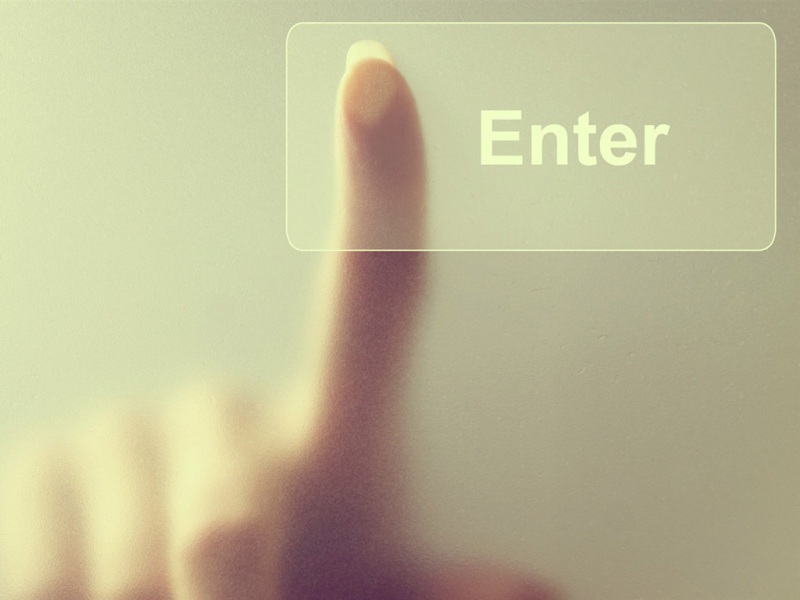U盘和存储卡实际上可以轻松的创建隐藏分区制作PE启动盘我们需要准备的文件和工具仅两部分 1、 BOOTICE-0.7.8工具 2、 我们所需要的正确的Win PE文件以及启动引导文件 如下图,我们准备好的Win PE文件以及启动引导文件和工具,PE系统可以自己在网络中找自己喜欢的。 接下来我们就要用BOOTICE-0.7.8工具对U盘进行分区操作了,下图中的操作中,必须正确选择你的U盘设备,分区只建议分2个区,因为系统只能识别U盘的一个区,是无法显示其他区的,所以没必要分过多的区。 注意放PE系统的必须是第一分区,格式设置为FAT16,否则可能无法正确启动PE系 第二分区,就是U盘的剩余的所有空间分区,尽量格式选择为fat32,如果你的U盘是大U盘,也可以考虑格式化为ntfs格式。 再下来我们就要对U盘的主引导MBR进行操作,并设置PE系统区的分区引导PBR了,在设置分区引导PBR的过程中,必须正确选择自己创建的那个PE分区,就是第一分区。 引导分区设置完以后,我们就可以去打开“我的电脑”打开U盘,查看U盘容量,应该是第一分区的30多M的分区了,我们此时只要将PE文件以及引导文件复制入这个U盘分区即可。 我们继续下一页的操作 PE引导文件复制完毕后,我们就可以进行最后的大空闲分区的显示设置和PE分区的激活了。 空闲分区的可见设置: 引导PE分区的激活:这一步必须注意要正确选择自己设置的那个PE文件分区,就是第一分区。 激活完毕后,我们就完成整个制作过程了。 此时,那个PE文件所在的分区,系统是不显示的,系统只显示剩余空间的那个第二分区,我们日常可以一直正常的使用那个U盘,不论在系统内格式化U盘,还是病毒,都无法影响PE引导分区的数据完整性。 如果制作失败,或打算合并U盘分区,恢复原U盘的使用,我们就继续看下一页的恢复操作: 用BOOTICE-0.7.8工具对U盘进行重新格式化,如图操作。最后显示格式化操作完成即可恢复原U盘的使用,以及可以重新进行分区设置操作。